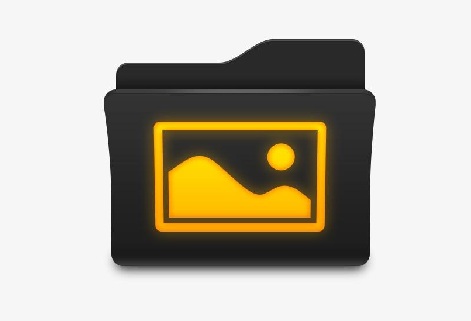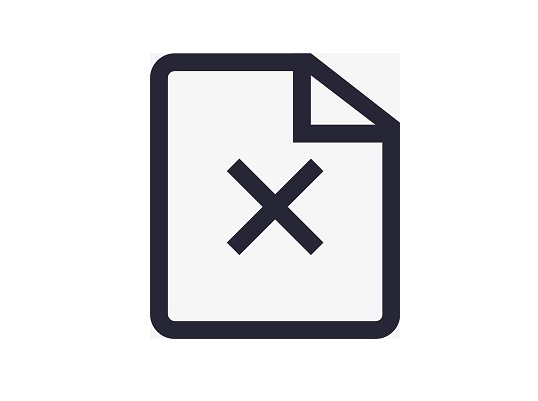AI摘要
AI摘要
本文介绍了四种恢复电脑误删除文件夹的方法:回收站恢复法、撤销键恢复法、Windows恢复法和借助软件恢复法。回收站恢复法适用于刚删除文件还未进行下一步操作的情况;撤销键恢复法可用于文件夹内内容误删且未进行其他操作的情况;Windows恢复法通过备份文件还原文件;借助软件恢复法如转转大师数据恢复可恢复多种格式文件,操作简单。文章最后强调及时备份重要文件的重要性。
摘要由平台通过智能技术生成电脑上的文件夹很重要,里面可能存放着我们的工作资料、照片、视频等。但是有时候,我们不小心把文件夹删除了,而且还清空了回收站,这样就找不到文件夹了。那么误删的文件怎么找回呢?其实,有四种简单有效的方法可以帮我们恢复电脑误删除的文件夹,让我们一起来看看吧。
方法一、回收站恢复法
当你刚刚删除了电脑的文件,还没进行下一步。那电脑如何恢复删除的文件?很简单,首先你要去电脑的回收站里寻找下有没有你刚刚删除的文件。因为电脑删除的文件一般都会经过回收站,并且保存一段时间。
找到你要恢复的文件,选中它,鼠标右键点击“还原”,被选中的文件就能恢复到电脑里了。
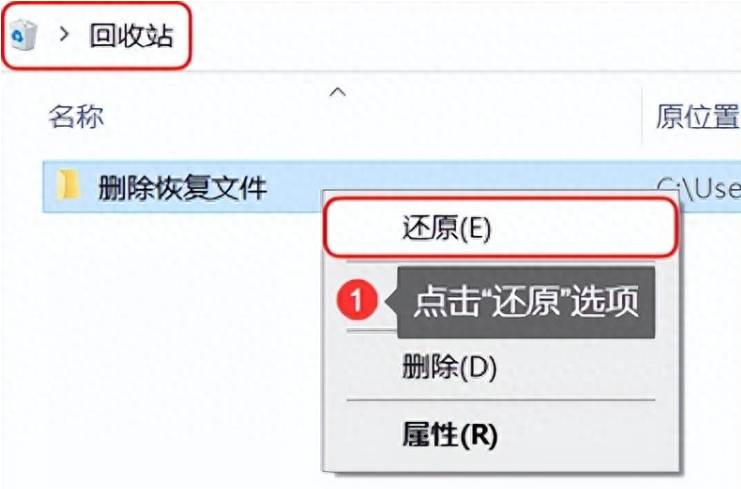
方法二、撤销键恢复法
如果被删除的是文件夹里面的内容,同样也没进行下一步的操作。数据误删除怎么恢复?可以进去之前数据保存的文件夹里,点击空白处,鼠标右键出现的页面,点击“撤销删除”或者通过快捷键“Ctrl+Z”来恢复文件。
备注:使用了“Shift+Delete”组合键删除的文件不会经过电脑的回收站,上述两种方法就不适用了。
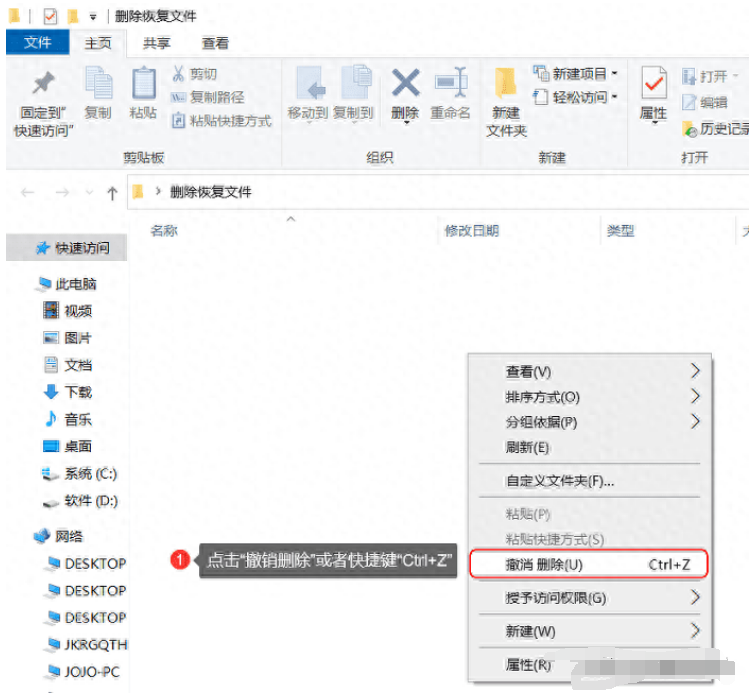
方法三、Windows恢复法
上述两种方法都找不到你要恢复的文件,已经删除的文件还能恢复吗?可以的。你可以试试Windows备份文件来还原文件。
具体步骤:
步骤1:点击电脑的“开始”选项里面的“控制面板”;
步骤2:点击“系统和安全”里面的“备份和还原”,接着点击“选择要从中还原文件的其他备份”;
步骤3:选择一个备份的位置,点击“下一步”;
步骤4:选择你要恢复的数据。在展开的页面里面有“搜索”、“浏览文件”、“浏览文件夹”这三个选项,根据你自己的需要来选择查找文件。选择好后,点击“还原”选项,再点击“完成”即可。
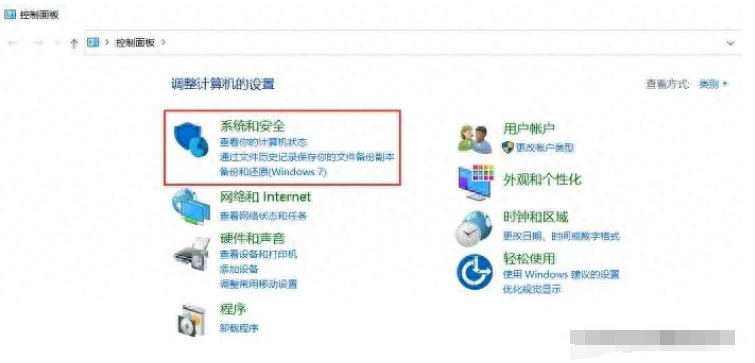
方法四、借助软件恢复法
除了上述的方法,其实比较简单的恢复方法就是通过专门的软件来恢复,比如转转大师数据恢复。这个软件可以恢复多种格式的文件,操作也十分简单,非常适合学生党和上班族。那已经删除的文件怎么恢复?
步骤1:用360浏览器打开我们的官网网址http://pdf.55.la/点下载
步骤2:安装好软件,打开软件,选择文件所在的盘,点击“下一步”
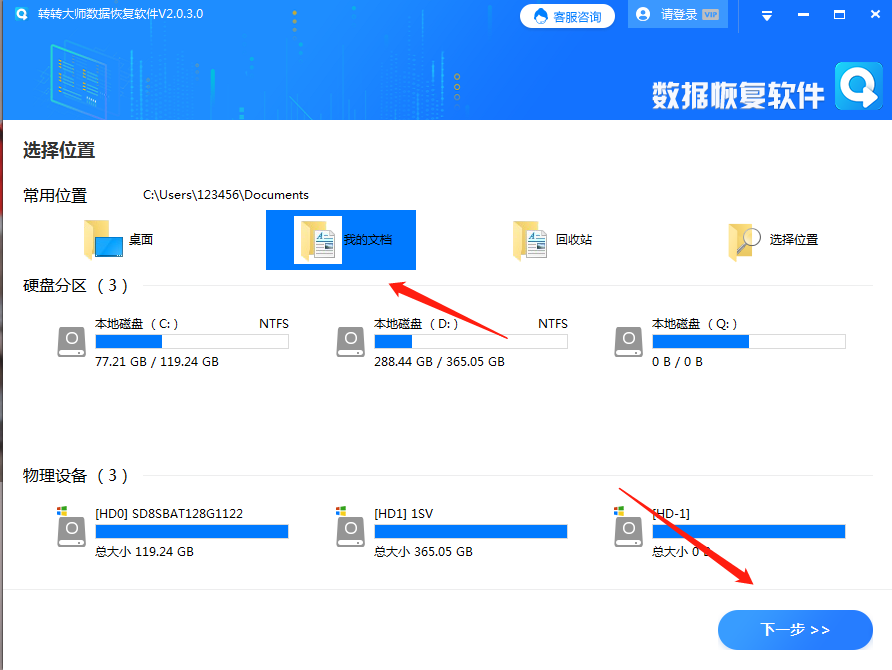
步骤3:选择文件类型点击“开始扫描”
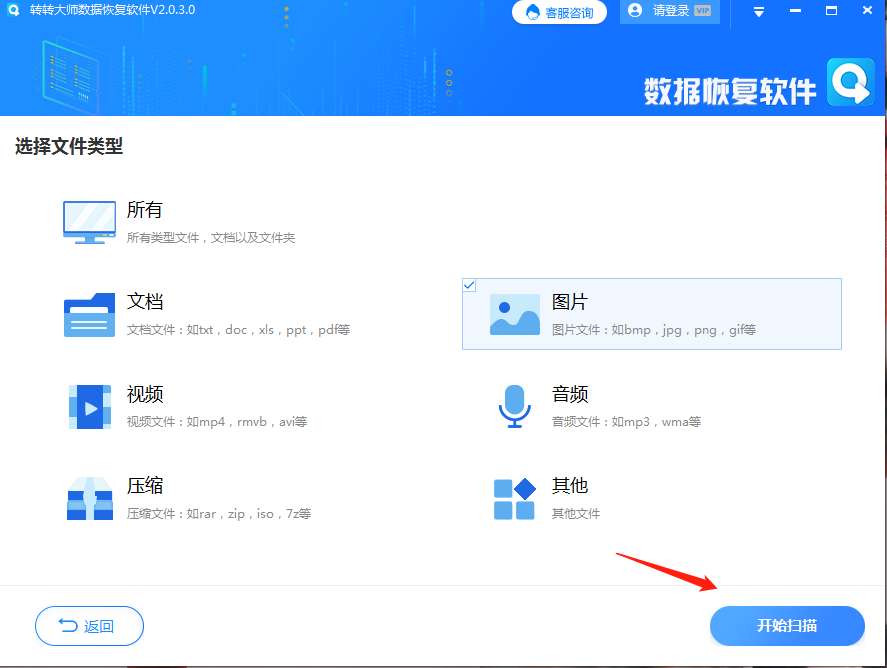
步骤4:扫描完成后,可以按照文件路径寻找删除的文件,或者可以使用查找功能,然后点“恢复”
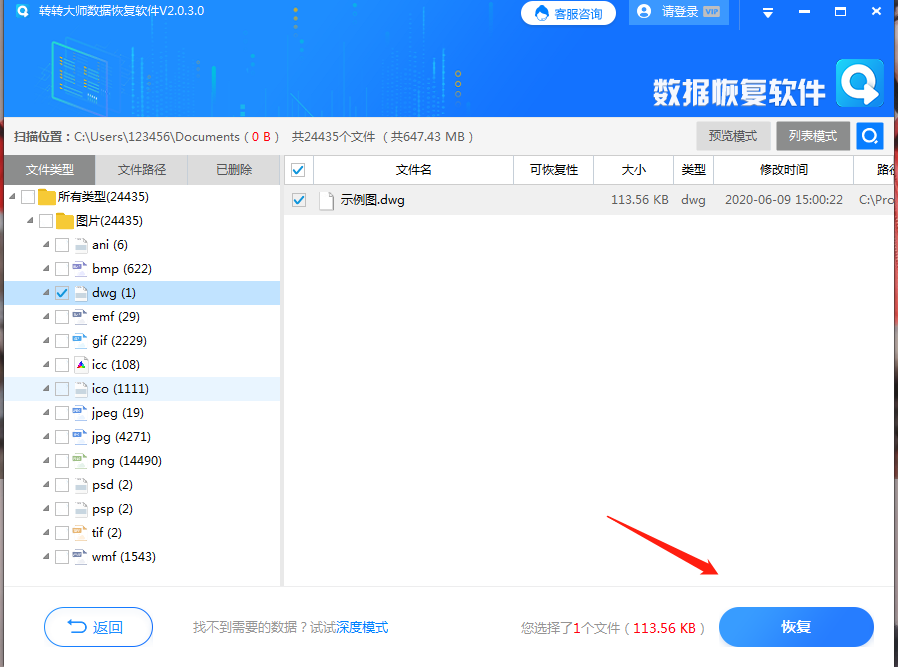
步骤5:点击“选择目录”,选择文件保存的位置,请不要选择数据所在分区,以免数据覆盖,然后按“导出”
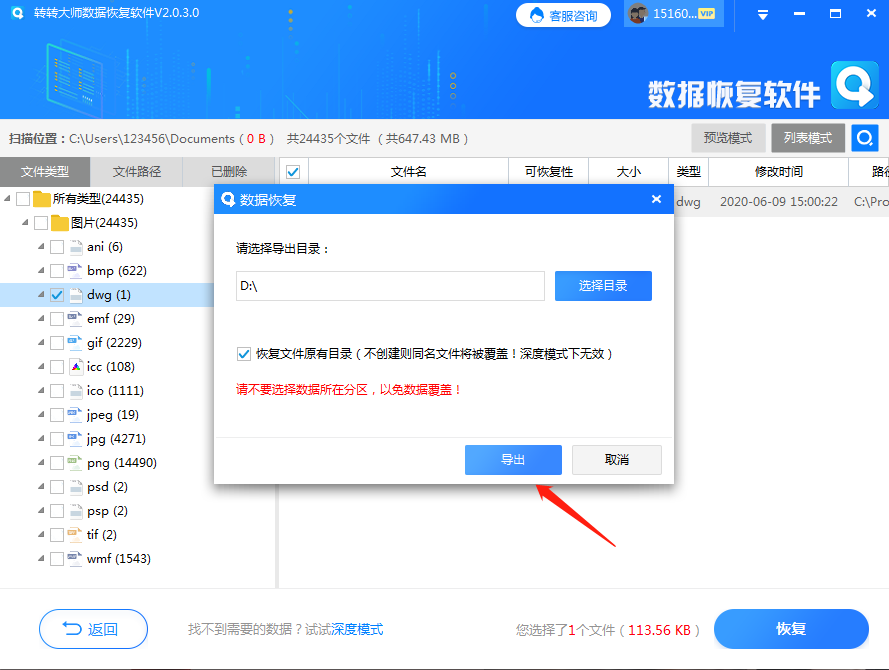
步骤6:点击“打开输出目录”,查看文件是否恢复完整
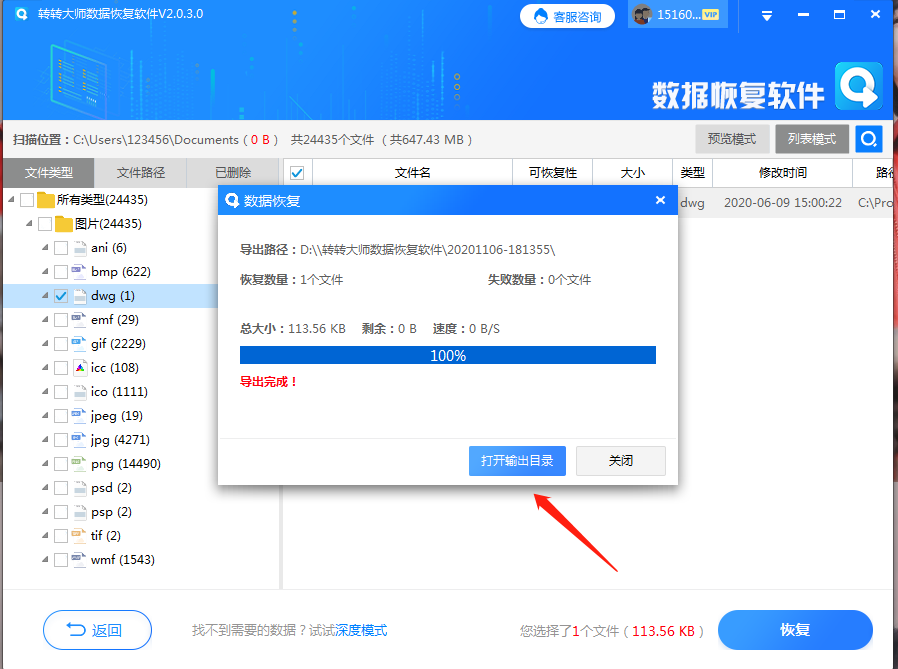
上述就是关于误删的文件怎么找回的方法介绍了,参考这些恢复方法,可轻松找回误删除的文件。小编最后再强调一下,虽然数据恢复过程很简单,但是不要忘记及时备份重要文件。


 技术电话:17306009113
技术电话:17306009113 工作时间:08:30-22:00
工作时间:08:30-22:00 常见问题>>
常见问题>> 转转大师数据恢复软件
转转大师数据恢复软件
 微软office中国区合作伙伴
微软office中国区合作伙伴
 微信
微信 微信
微信 QQ
QQ QQ
QQ QQ空间
QQ空间 QQ空间
QQ空间 微博
微博 微博
微博 找回误删的文件怎么恢复
找回误删的文件怎么恢复
 免费下载
免费下载